Usar o modo de tela inteira no Windows 10 é simples. Você não quer distrações e quer se concentrar no que está à sua frente. Normalmente, as pessoas escolhem o modo de tela inteira ao jogar ou assistir a vídeos. Você pode realizar atividades em seu navegador favorito, como Chrome Ou alguns players de vídeo gostam VLC no computador.
Muitos usuários estão enfrentando esse problema, pois a barra de tarefas não está oculta no Modo tela cheia. Isso estraga a experiência, especialmente quando você pode ver todos aqueles ícones junto com as notificações constantes que os fazem piscar. De qualquer maneira, não queremos isso.
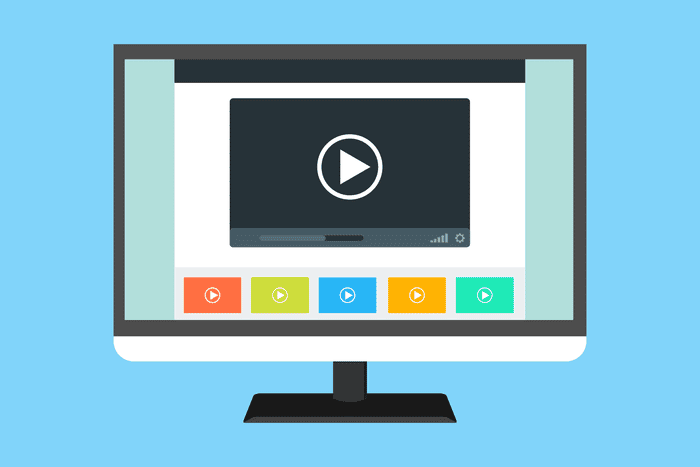
Vamos ver como podemos resolver um erro Barra de tarefas do Windows 10 Isso não desaparece no modo de tela inteira.
1. Atualize e reinicie o WINDOWS
Certifique-se de que seu computador esteja executando a versão mais recente do Windows. Pressione a tecla Windows + I para abrir as configurações e clique em Atualização e segurança.
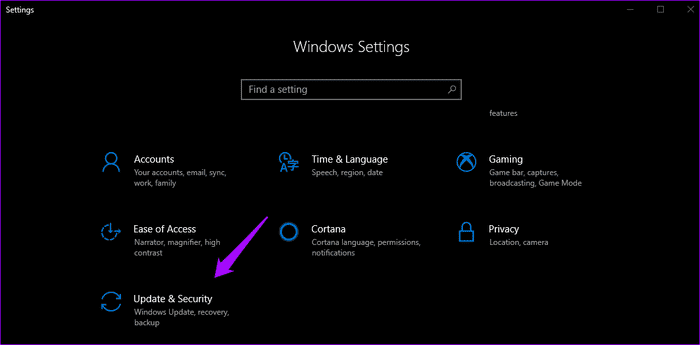
Se houver uma atualização, você deve vê-la lá ou pode buscá-la manualmente clicando no botão Verificar atualizações. Se houver alguma coisa, sugiro que você instale as atualizações imediatamente e tente o modo de tela inteira novamente para ver se a barra de tarefas está escondida ou não.
2. Experimente a opção de ocultar automático
O Windows 10 oferece várias maneiras de personalizar seu computador, e uma delas é a capacidade de ocultar automaticamente a barra de tarefas quando você não a estiver usando. Isso significa que a barra de tarefas só se revelará quando você passar o ponteiro do mouse na parte inferior da tela. Veja como a área de trabalho aparece quando a barra de tarefas está oculta.
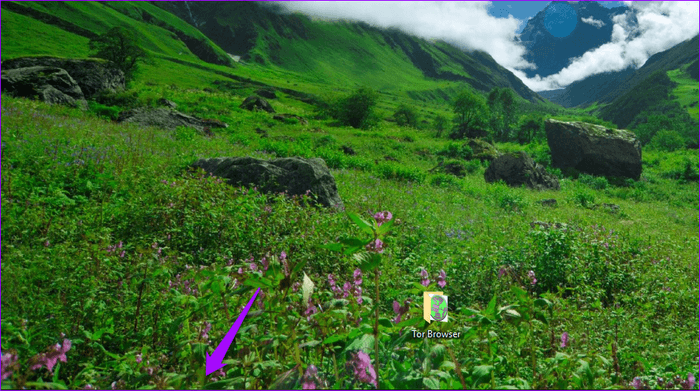
Para fazer isso, abra as Configurações pressionando a tecla Windows + I e clique em Personalização.
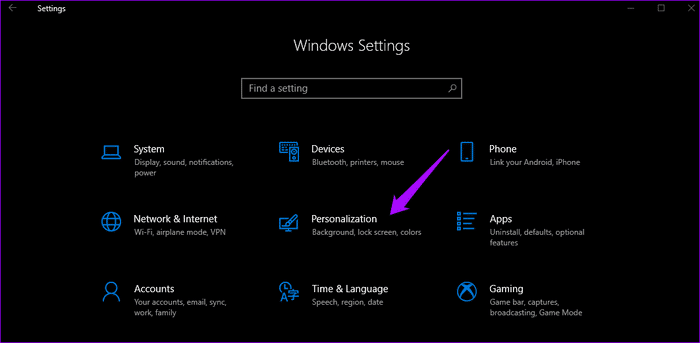
Selecione a barra de tarefas na parte esquerda da janela e ative a opção para ocultar automaticamente a barra de tarefas no modo de área de trabalho. Agora, mova o mouse na parte inferior da tela para exibi-lo em qualquer janela. Se você estiver no modo tablet, há uma opção separada para isso.
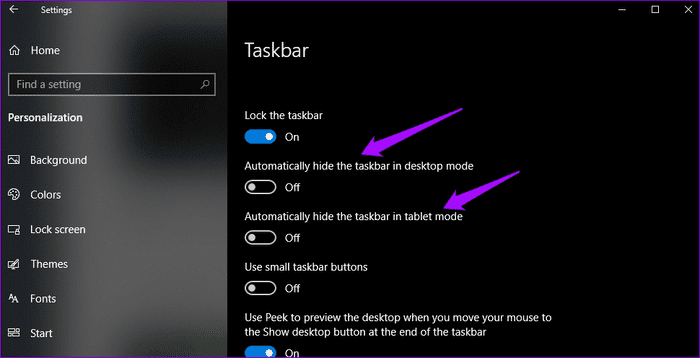
Verifique se você ainda consegue ver a barra de tarefas no modo de tela inteira enquanto assiste a vídeos ou joga em seu computador. Você também pode acessar as configurações da barra de tarefas rapidamente clicando com o botão direito na barra de tarefas e selecionando Configurações da barra de tarefas.
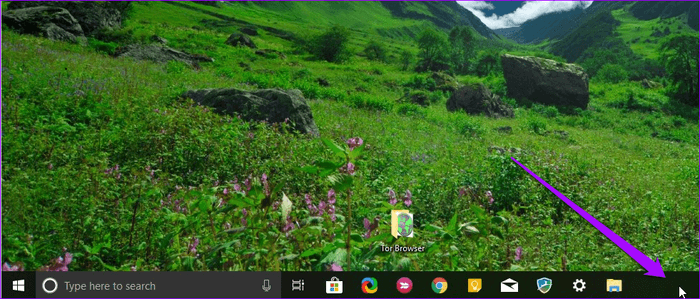
3. Use o atalho de teclado F11
Se você está procurando uma solução rápida, aqui está um truque simples. Basta pressionar a tecla F11 no teclado e a janela do aplicativo em tela inteira aparecerá imediatamente.

O atalho funciona F11 Em todas as versões do Windows. Portanto, se você tiver o VLC e o File Explorer abertos, os dois irão para o modo de tela inteira para ocultar a barra de tarefas. Em alguns teclados (especialmente laptops), você terá que pressionar as teclas Fn + F11. Depende do layout do teclado e da marca e modelo do seu computador.
4. Crachás de notificação
Quando você recebe uma notificação, um emblema aparece no respectivo ícone do aplicativo. Idealmente, isso não afetará o modo de tela inteira. Mas às vezes, a barra de tarefas é exibida. Muitas vezes, se você verificar a notificação e fechá-la, a barra de tarefas desaparecerá novamente no modo de tela inteira, mas nem sempre é o caso.

O Windows 10 corrigiu o problema mencionado anteriormente no Action Center, mas o erro ainda aparece muito. Você também pode tentar reiniciar o aplicativo que enviou a notificação para verificar se funciona ou não. Se você encontrar um aplicativo específico causando esse problema com frequência, tente reinstalá-lo para ver se o problema desaparece. Ou você pode desligar as notificações para o referido aplicativo.
5. Reinicie o Windows Explorer
Reiniciar o Windows Explorer é muito mais rápido do que reiniciar o Windows 10. Demora alguns minutos, mas pode resolver o erro de não desaparecimento da barra de tarefas no Windows 10. Clique com o botão direito do mouse na barra de tarefas e selecione Gerenciador de Tarefas. Você também pode tentar o atalho CTRL+SHIFT+ESC.
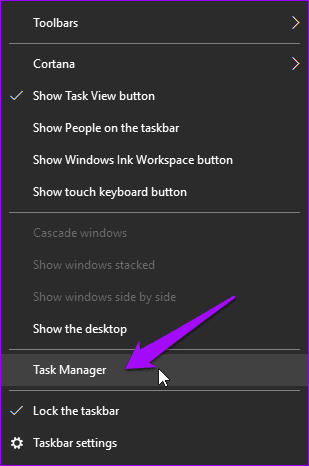
Role um pouco para encontrar “Windows Explorer” na coluna “Aplicativos”. Clique com o botão direito nele e selecione Reiniciar. Ao fazer isso, suas janelas desaparecerão momentaneamente e alguns aplicativos serão encerrados. isso é bom. O Windows Explorer fornece uma interface gráfica do usuário (GUI) para nos ajudar a navegar e interagir com o sistema de arquivos do Windows.
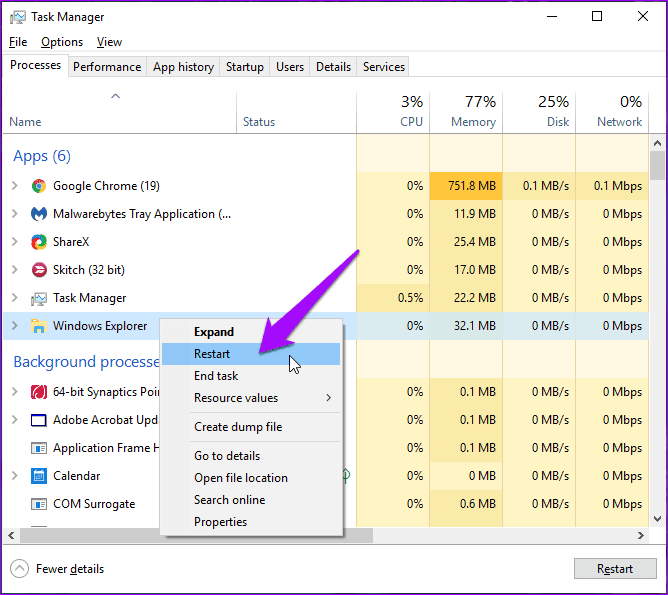
Outra maneira de fazer isso sem entrar no Gerenciador de Tarefas é pressionar e segurar as teclas CTRL+SHIFT E clicando com o botão direito na barra de tarefas. Agora você deve ver uma nova opção na parte inferior chamada Exit Explorer.
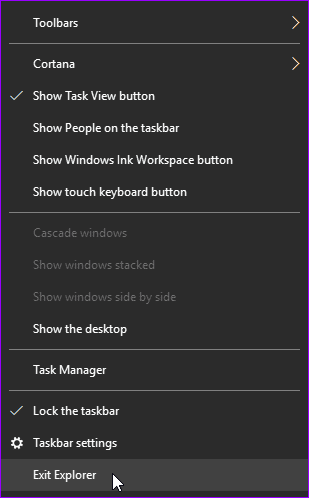
6. Google Chrome: Desmarque a opção ACCESSERATION HARDWARE
A barra de tarefas também parece ser um problema para os usuários do Chrome. Enquanto assiste a um vídeo do YouTube em tela inteira, você vê a barra de tarefas? Se sim, então aqui estão algumas soluções. Abra o menu do Chrome e clique em "Configurações".
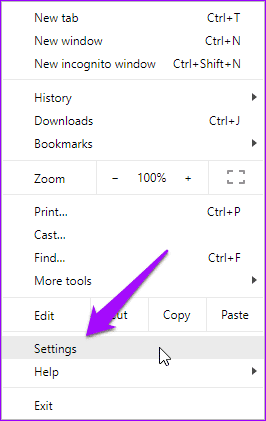
Role até a parte inferior da tela e clique em Avançado.
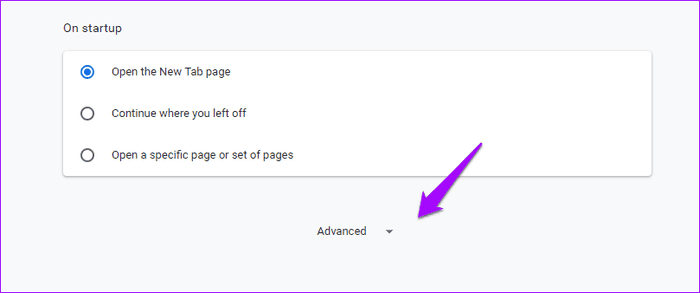
Sob o título Sistema, desmarque a opção "Usar aceleração de hardware quando disponível". Você será solicitado a reiniciar o Chrome.
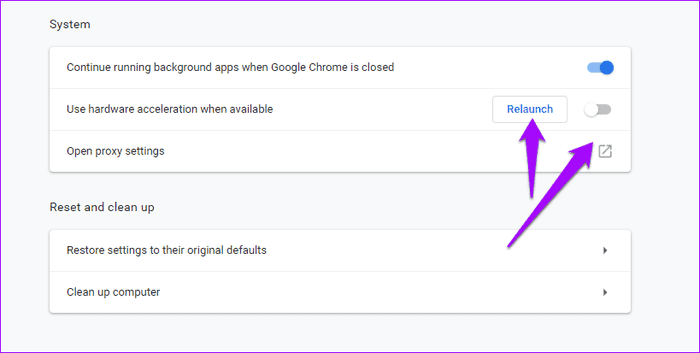
Tente entrar no modo de tela inteira no Chrome para verificar se a barra de tarefas está oculta ou não.
7. Google Chrome: Use CANARY ou outros navegadores
O Chrome é um excelente navegador, mas não sem falhas. Se o problema persistir e você perceber que é específico do Chrome, pode ser hora de verificar as alternativas. Canary é um navegador do Google destinado a desenvolvedores e primeiros usuários. É conhecido por conter alguns bugs, mas funciona bem na maioria das vezes.
Se você conseguir se livrar do Chrome, existem algumas alternativas atraentes como Firefox, Safari e Opera. Dê uma chance a eles.
8. Redefina o Chrome
Na última tentativa de ocultar a barra de tarefas do navegador Chrome no modo de tela inteira, você pode redefinir o navegador para restaurá-lo às configurações originais. Abra Configurações no Chrome novamente e clique em "Avançado" na parte inferior, como fez na Etapa Seis. Em Redefinir e limpar, selecione Restaurar configurações aos padrões originais.
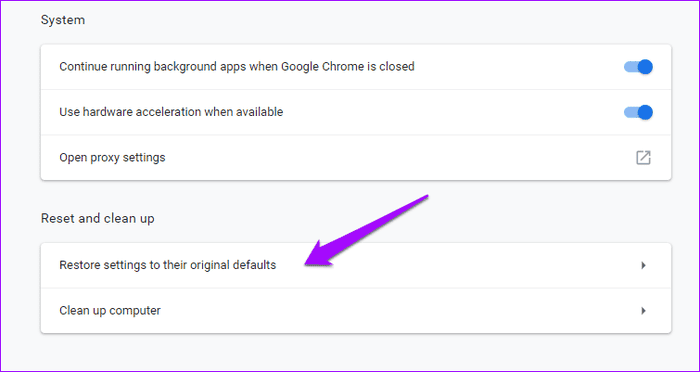
Clique em "Redefinir configurações" na janela pop-up a seguir. Isso redefinirá todas as configurações que você pode ter alterado após instalar o Chrome. Você sempre pode devolvê-lo.
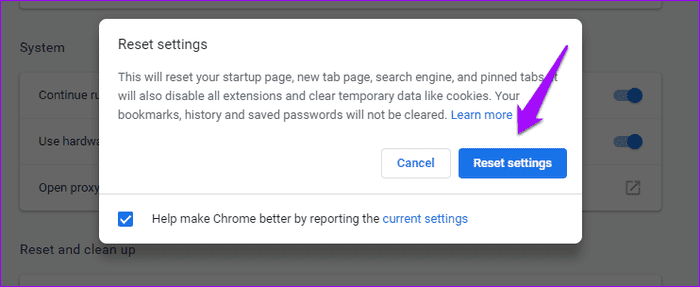
Assista cruelmente
Perversões podem ser irritantes e não ser capaz de fazer algo a respeito pode ser ainda mais frustrante. Felizmente, existem maneiras de resolver Problema na barra de tarefas Não se esconde no Windows 10. Diga-nos qual funciona ou se encontrou uma nova solução.







